Como corrigir o erro interno do servidor no WordPress
Publicados: 2022-03-09Se você já encontrou erros esporádicos em seu site WordPress, você veio ao lugar certo. Os erros do WordPress podem ser bastante irritantes, mas sempre há uma maneira de superá-los – e na maioria dos casos, existem várias soluções diferentes.
Alguns usuários descobrem que ao tentar acessar o painel de administração do WordPress, eles são apresentados a um erro interno do servidor que é mais ou menos assim:
O servidor encontrou um erro interno ou configuração incorreta e não conseguiu concluir sua solicitação.
Esse erro em particular faz as pessoas quebrarem a cabeça para descobrir o que há de errado com o site e como podem corrigi-lo. Neste artigo, apresentarei algumas soluções simples que você pode experimentar para diagnosticar o erro e resolvê-lo.
Vamos direto ao assunto!
Como esse erro ocorre?
Como o nome sugere, os erros internos do servidor não são erros específicos do WordPress. Eles podem ocorrer devido a uma falha em outros serviços e softwares executados no mesmo servidor do seu site WordPress. Supondo que você esteja hospedando em um servidor compartilhado, o erro interno do servidor no WordPress é mais comum do que você imagina.
O erro em si e a mensagem que ele exibe não são nem um pouco específicos. Praticamente não há como descobrir exatamente como o erro veio da leitura da mensagem de erro do servidor interno. No entanto, quando esse erro ocorre em um site WordPress, podemos restringir suas causas para:
- Funções dos temas.
- Funções dos plugins.
- Arquivos .htaccess corrompidos.
- Limite de memória PHP atingido.
Na maioria das vezes, os usuários tentarão acessar sua área de administração do WordPress quando encontrarem o erro interno do servidor. Nesses casos, é comum que o restante do site funcione normalmente enquanto o acesso à área de administração do site é restrito.
Agora vamos ver algumas maneiras de corrigir esse problema.
Como corrigir o erro interno do servidor
Como discutido acima, não há uma maneira real de descobrir exatamente o que há de errado com seu site WordPress e por que ele está dando um erro de servidor interno toda vez que você tenta fazer login na área de administração do WordPress.
É senso comum pegar um método e experimentá-lo. Se falhar, admita-o com franqueza e tente outro. Mas, acima de tudo, tente algo. – Franklin D. Roosevelt
Como o Sr. Roosevelt coloca delicadamente, aplicaremos a abordagem de tentativa e erro passo a passo para resolver esse problema. Se um método não resolver, passe para o próximo!
1. Certifique-se de que o arquivo .htaccess funcione corretamente
A primeira coisa que vamos fazer é garantir que o arquivo .htaccess do nosso site WordPress não esteja corrompido e esteja fazendo o que pretendia. Siga estas etapas simples para verificar o status do seu arquivo .htaccess :
- Faça login no cliente FTP do seu site WordPress.
- Navegue até o Gerenciador de Arquivos em Arquivos
- Encontre o arquivo
.htaccessdo seu site e renomeie-o, por exemplo,.htaccess_original - Tente acessar seu site e a área de administração do WordPress.
- Se tudo funcionar bem agora, navegue até Configurações > Permalinks no painel do seu site.
- Clique no botão Salvar .
Ao salvar essas configurações, você gerará um novo arquivo .htaccess que contém as regras de reescrita corretas. Essas novas regras garantirão que as páginas de postagem do seu site não retornem erros ao serem acessadas.
Se o seu arquivo .htaccess estava causando o erro interno do servidor, ele deve ser corrigido agora. No entanto, se você descobriu que o erro ainda estava em vigor ao recarregar seu site e a área de administração do WordPress, passe para a próxima etapa na qual mostraremos como aumentar o limite de memória PHP do seu site.
2. Aumente o limite de memória do PHP
Se o erro do servidor interno persistir mesmo depois de verificar seu arquivo .htaccess, pode ser porque você está atingindo o limite de memória. Muitas vezes, quando esse for o caso, você também encontrará um erro que diz:
O arquivo carregado excede a diretiva upload_max_filesize em php.ini
quando você está tentando fazer upload de um arquivo para sua Biblioteca de mídia. Ou talvez possa ser algo mais assim:
Erro fatal: Tamanho de memória permitido de 1234567 bytes esgotado (tentou alocar 87654321 bytes) em /home/your-username/public_html/wp-includes/plugin.php na linha 1234
Aqueles que encontrarem esse erro toda vez que você tentar fazer login no painel de administração do seu site ou carregar um arquivo/imagem para o seu site WordPress podem seguir qualquer um dos seguintes métodos para aumentar o limite de memória do PHP. (Não deixe os códigos te assustar, eu prometo que não é tão difícil!)
Editando seu arquivo wp-config.php
Ao adicionar esta linha de código ao arquivo wp-config.php do seu site WordPress, você pode aumentar o limite de memória para um valor mais adequado. Nas etapas a seguir, aumentei para 64M (M significa megabytes).
- Faça login no cliente FTP do seu site WordPress.
- Navegue até o diretório raiz do seu site e encontre o arquivo
wp-config.php. - Dentro da tag
<?php, adicione a seguinte linha de código:
define('WP_MEMORY_LIMIT', '64M');Este simples, one-liner é o meu método sempre que tenho que aumentar o limite de memória - funciona sempre!
Atualizando o arquivo php.ini
Se você tiver problemas para encontrar o arquivo wp-config.php , tente procurar pelo arquivo php.ini ! Esse método vai um pouco mais fundo no limite de memória, permitindo que você aumente vários valores diferentes ao mesmo tempo. Vamos dar uma olhada.
- Faça login no seu cPanel e navegue até Arquivos > Gerenciador de Arquivos.
- Encontre a pasta wp-admin e localize seu arquivo
php.ini. (Se o arquivo não existir, crie um clicando no botão Novo arquivo .) - Depois de encontrar/criar o arquivo, abra-o e edite/adicione as seguintes linhas de código:
upload_max_filesize = 1500M post_max_size = 2000M memory_limit = 2500M file_uploads = On max_execution_time = 120- Salve o arquivo atualizado e limpe o cache do seu navegador.
Editando o arquivo .htaccess
Assumindo que você não conseguiu localizar o arquivo wp-config.php ou o php.ini file você sempre pode alterar o arquivo .htaccess antigo adicionando algumas linhas de código na parte inferior. Este método sempre funciona para mim!
- Faça login no cliente FTP do seu site WordPress.
- Navegue até o Gerenciador de Arquivos em Arquivos
- Encontre o arquivo
.htaccessdo seu site e edite/adicione o seguinte código no final do arquivo:
php_value upload_max_filesize 1500M php_value post_max_size 2000M php_value memory_limit 2500M php_value max_execution_time 120 php_value max_input_time 120- Salve o arquivo atualizado e limpe o cache do seu navegador.
Se você ainda não tiver certeza sobre como acessar os arquivos principais do seu site e atualizá-los por qualquer motivo, você pode, alternativamente, instalar o plug-in Aumentar tamanho do arquivo de upload máximo para fazer o trabalho.

Essas alterações são fáceis de incorporar e esperamos resolver o erro interno do servidor que você está enfrentando. Quando terminar de aumentar o limite de memória do PHP usando qualquer uma das três etapas descritas acima, tente recarregar seu site WordPress e acessar a área de administração.
Se você ainda for solicitado com a tela de erro, prepare-se para a próxima etapa - as coisas estão prestes a ficar sérias agora.
3. Desative seus plugins
Nesta fase, é seguro assumir que você terá muito trabalho. Há uma grande chance de que o erro seja causado por um plugin instalado em seu site WordPress. Mesmo plugins com ótimas críticas e classificações de cinco estrelas podem ser a causa principal nesse cenário. Veja como:
- Cenário 1: O plugin não é compatível com sua versão do WordPress.
- Cenário 2: O plugin não é compatível com o tema que você está executando.
- Cenário 3: O plugin não é compatível com outro plugin que você instalou.
Os plugins estendem e adicionam a funcionalidade do seu site WordPress. Eles são divertidos de instalar, economizam muito tempo e tornam o trabalho super fácil. O único problema é que eles podem acabar causando erros – não importa quão bem eles pontuam. Não há uma abordagem pragmática ou uma fórmula cuidadosamente definida que você possa seguir para evitar um erro interno do servidor com plugins. Ironicamente, encontrar tal erro causado por um plugin defeituoso ou combinação de tema de plugin é uma técnica de tentativa e erro!
Para resolver esse problema, você terá que desativar todos os plug-ins instalados em seu site e ativá-los repetidamente. Vamos simplificar o processo e dar uma estrutura lógica para que não pareça tão caótico:
Usando o painel do WordPress
A maneira mais fácil de desativar todos os seus plugins é através do painel do WordPress.
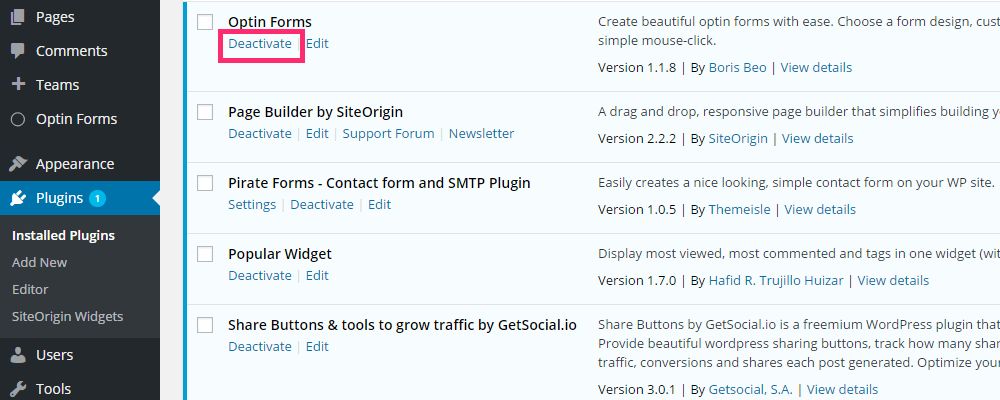
- Faça login no painel do seu site WordPress.
- Navegue até Plugins > Plugins instalados .
- Clique no link Desativar abaixo de cada plug-in.
No entanto, se você não conseguir acessar seu painel do WordPress, poderá desativar os plugins por meio de um cliente FTP. Veja como:
Usando o cliente FTP
Desativar plugins usando o cliente FTP não é tão fácil quanto através do Dashboard, mas é totalmente possível.
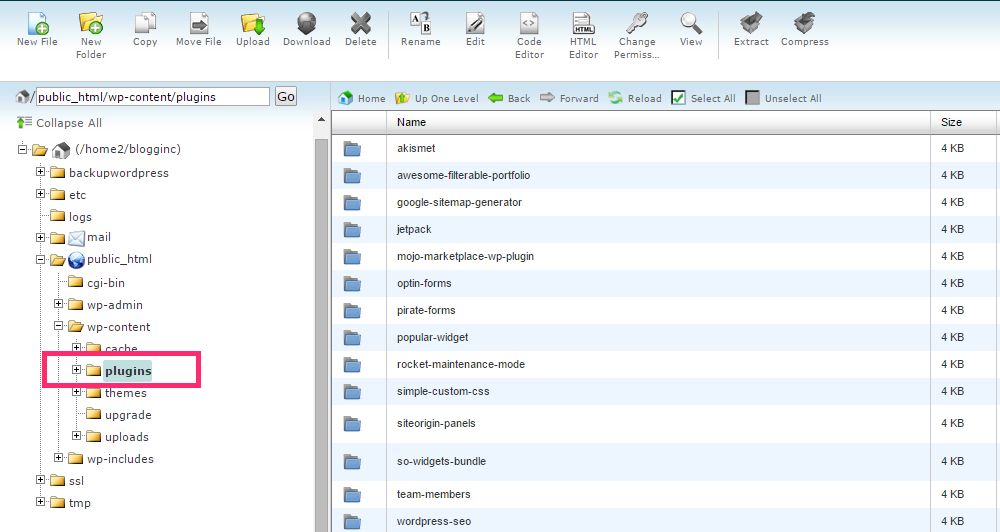
- Faça login no cliente FTP ou cPanel do seu site.
- Navegue até a pasta
/wp-content/. - Encontre a pasta de plugins e renomeie-a para deactivated-plugins .
Depois de fazer isso, todos os plugins do seu site serão desativados. Essa abordagem é muito mais rápida, mas exige que você faça login em um cliente FTP ou no gerenciador de arquivos fornecido pelo seu serviço de hospedagem.
Depois de desativar todos os plugins usando um dos métodos mencionados acima, é hora de voltar ao seu painel do WordPress e ativá-los novamente.
- Faça login no painel do seu site WordPress.
- Navegue até Plugins > Plugins instalados .
- Começando do topo, clique no link Ativar abaixo do primeiro plugin.
- Recarregue seu site e área de administração para garantir que ainda funcione.
- Se o seu site e a área de administração funcionarem, ou seja, eles não derem um erro interno do servidor, continue a ativar o próximo plugin.
- Se seu site ou área de administração travar, você saberá que o último plug-in ativado está causando o erro interno do servidor.
Depois de encontrar o plug-in defeituoso, desative-o novamente e relate-o ao autor do plug-in, se possível, junto com uma lista de plug-ins que você instalou, o tema que está executando no momento e a versão do seu site WordPress.
Nota: É importante que você reative todos os seus plugins, um por um, mesmo depois de encontrar o plugin defeituoso. É possível que mais de um plugin tenha causado o erro devido a problemas de incompatibilidade.
3. Entre em contato com seu provedor de hospedagem
Aqui você está aparentemente sem opções para corrigir o terrível erro interno do servidor em seu site WordPress. O que você faz quando não pode fazer algo sobre isso sozinho?
Se você se lembra, começamos explicando o que é um erro interno do servidor e afirmamos que ele ocorre no nível do servidor. A melhor coisa a fazer nesta fase é entrar em contato com seu provedor de hospedagem e relatar o problema para eles. Seus provedores de hospedagem têm acesso aos logs de erro do servidor nos quais seu site WordPress está hospedado. Eles podem percorrer os logs, identificar quando e como o problema ocorreu e, com sorte, fazer algo a respeito.
Há algumas coisas que você definitivamente deve mencionar em seu e-mail para o provedor de hospedagem:
- URL do seu site.
- Quando você se deparou com o erro interno do servidor.
- O que você estava tentando acessar quando encontrou o erro, por exemplo, o site, a área de administração, etc.
- A lista de plugins que você instalou em seu site.
- O tema que você está executando no momento.
- A versão do seu site WordPress.
- Como você tentou corrigir o problema sozinho.
Entre as informações que você fornece e o que quer que eles encontrem nos logs de erros do servidor, você pode ter certeza de que seu site estará funcionando sem erros em nenhum momento.
Na pior das hipóteses, se eles não conseguirem resolver o problema, eles poderão, pelo menos, oferecer conselhos e sugerir as medidas apropriadas que você pode tomar para resolver o problema completamente.
Embrulhando-o
Aí está – três técnicas simples e sequenciais que você pode adotar para resolver o erro interno do servidor em seu site WordPress. O erro do servidor interno é bastante comum em sites WordPress, principalmente se seu site estiver hospedado em uma plataforma compartilhada.
Fornecemos três soluções rápidas para corrigir o erro e, dependendo da causa raiz, uma delas deve funcionar para você. Espero que você esteja em um lugar melhor para levar as coisas adiante e experimentar as técnicas explicadas neste artigo.
Você já encontrou o erro interno do servidor? Como você consertou isso? Alguma das técnicas que detalhamos acima ajudou você a resolver o problema? Deixe-nos saber na seção de comentários abaixo!
Erro semelhante que você pode ter no WordPress é “erro ao estabelecer uma conexão com o banco de dados”, você pode ler mais sobre esse erro sobre como corrigi-lo aqui.
